Windows 8 כברירת מחדל, מגיע עם סביבת ממשק משתמש מודרנית (מטרו) חדשה. הממשק החדש אינו כולל את "תפריט התחל" המסורתי יותר. זה בגלל שמיקרוסופט מתמקד יותר בתוכן של אפליקציות ופחות בגרפיקה עם ווינדוס 8. העיצוב החדש משפר את חווית המשתמש בממשק מסך ידידותי למגע, כמו במכשירים ניידים, טאבלטים וסמארטפונים.
עבור משתמשי ווינדוס ותיקים, הממשק החדש מהווה שינוי גדול בחיינו, כי פעם נוספת, עלינו ללמוד כיצד הממשק החדש עובד. למרבה המזל, לא קשה להחזיר את הממשק הישן עם תפריט התחל הקלאסי, על ידי שימוש בתוכנת קוד פתוח בשם "קליפה קלאסית".
שלב 1. הורד את "Classic Shell"
הורד קוד פתוח "מעטפת קלאסית" יישום מ כאן.
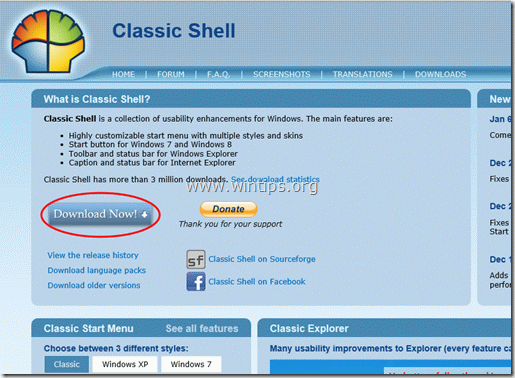
שלב 2. הַתקָנָה
כיצד להתקין את "מעטפת קלאסית".
1. בחר "לָרוּץ" במסך הבא:

2. ללחוץ "הַבָּא" במסך קבלת הפנים.
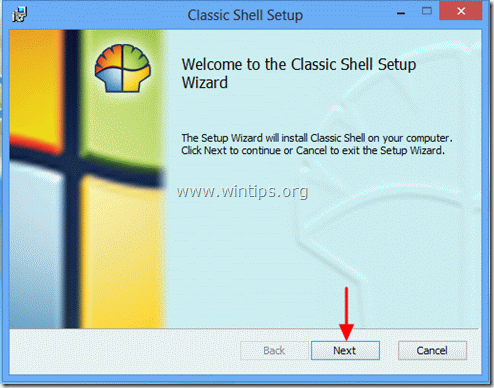
3.לְקַבֵּל הסכם הרישיון ולחץ על "הַבָּא”.
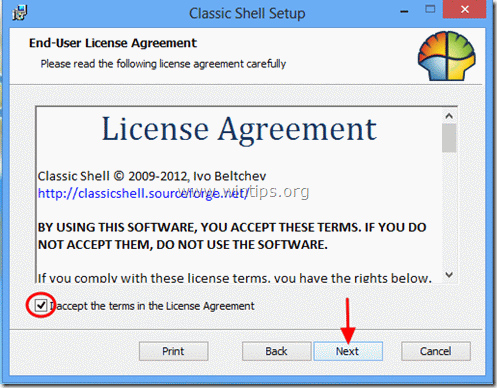
4. השאר את תכונות ברירת המחדל להתקנה ולחץ על "הַבָּא”.
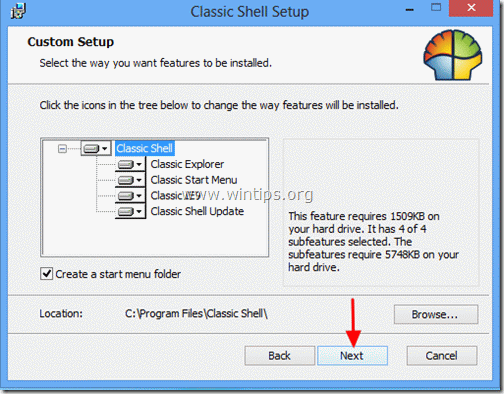
5. לחץ על "להתקין" כדי להתחיל את ההתקנה.
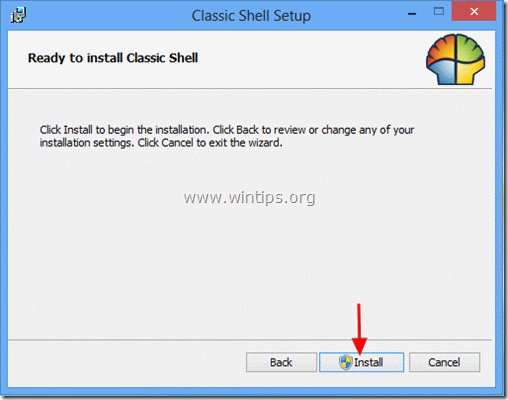
6. באזהרת אבטחה בקרת חשבון משתמש, בחר "כן”.
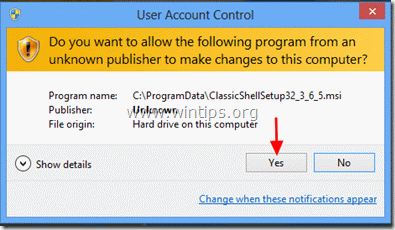
7. בסיום ההתקנה, לחץ על "סיים”.
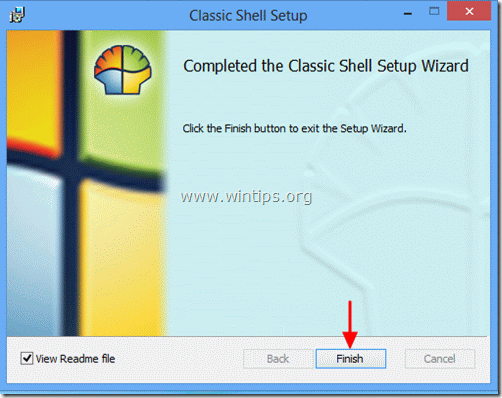
לאחר ההתקנה, כפתור התחל חדש יופיע בפינה השמאלית התחתונה של המסך.
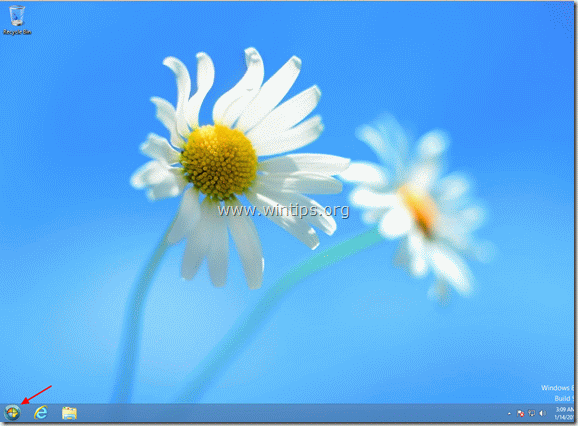
הקש על "תפריט התחל" כדי להציג את ממשק התפריט המוכר שלך.
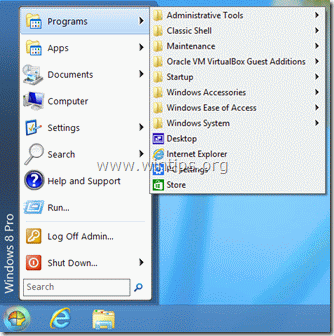
שלב 3. התאם אישית את "קליפה קלאסית".
כיצד להתאים אישית את Windows 8 באמצעות מעטפת קלאסית.
1. כדי להתחיל להתאים אישית את תפריט ההתחלה שלך, לך ל "התחל > הגדרות > תפריט התחלה קלאסי”.
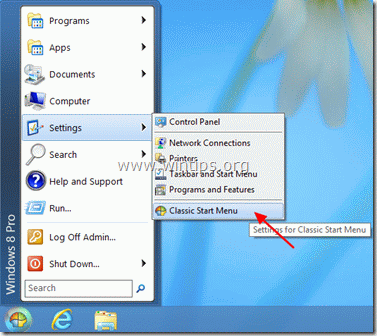
2. במסך הראשון של הגדרות תפריט ההתחלה הקלאסי, בחר בסגנון "תפריט התחל" הרצוי ולאחר מכן בחר "כל ההגדרות".
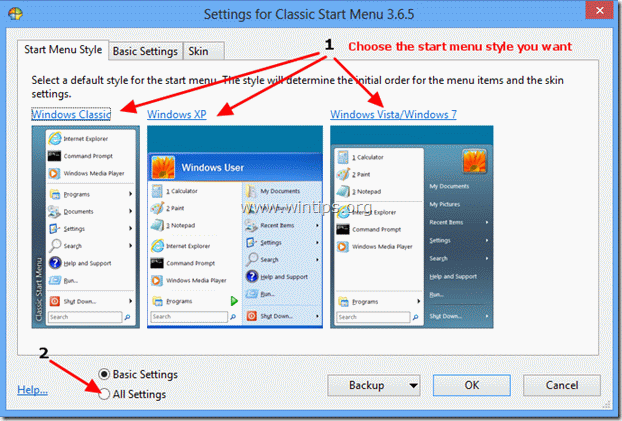
3. כדי למנוע מסביבת ממשק משתמש מודרני (מטרו) להופיע בהפעלה של Windows, הקש על "הגדרות Windows 8" בכרטיסייה ובדקו אם "דלג על מסך המטרו" אפשרות מופעל.
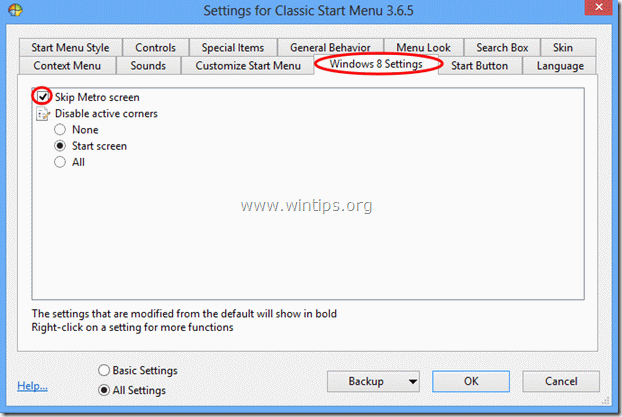
4. אם אתה רוצה פונקציונליות מלאה של Windows 7, עליך להשבית את כל הפינות הפעילות.
בדוק את ה "את כלאפשרות תחת "השבת פינות פעילות" הגדרות ולחץ על "בסדר” *
הודעה*: אם תרצה, תוכל לחוות את כל ההגדרות האחרות של "של קלאסיl" יישום.
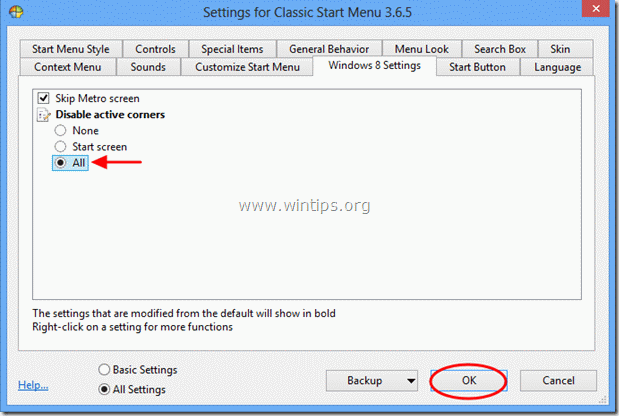 .
.
מעתה ואילך, תוכל לעבוד ולהתאים אישית את המחשב שלך כמו ב-Windows 7.